Aumento de capacidad de la memoria del sistema
Si experimenta problemas de consumo de memoria al abrir modelos de Autodesk Inventor, remítase a las siguientes recomendaciones.
General
- Aplique el detalle de modelo de los componentes comerciales o de biblioteca a lo estrictamente necesario para un diseño preciso (como cubiertas espaciales, tamaños de agujero y ubicaciones). La adición de detalles innecesarios (como texturas, roscas, operaciones de bobina o empalmes) puede afectar al rendimiento y la capacidad.
- Cierre todas las aplicaciones que no necesite tener abiertas, cuando trabaje con grandes archivos de ensamblaje, para reducir la modificación de páginas en el disco duro.
- Descargue los complementos innecesarios antes de abrir un ensamblaje. Consulte el Administrador de complementos para comprobar qué se ha cargado al inicio y determinar si se puede descargar. Por ejemplo, no cargue Sistemas enrutados: Cable y arnés al inicio si no es necesario.
- Considere la posibilidad de no insertar piezas metálicas en absoluto, o de insertar sólo una, en vez de varias. Se pueden sustituir las cantidades en la lista de materiales y en la lista de piezas para contar con el número necesario de fiadores u otras piezas metálicas en un diseño.
- Convierta en una práctica habitual el limpiar los estilos que no se utilicen. Cada vez que tiene lugar un cambio de material o de color, el archivo guarda en caché la definición del estilo. Si el archivo se referencia muchas veces en un ensamblaje, las definiciones que no se utilizan pueden afectar negativamente a la memoria. Una biblioteca de estilo externa almacena definiciones de estilo de material, luz y color, por lo que no es necesario mantener más que una definición local en caché. Para limpiar las definiciones de estilo que no se utilizan, seleccione ficha Administrar
 panel Estilos y normas
panel Estilos y normas  Limpiar.
Limpiar. - Utilice los comandos de Selección para ocultar o desactivar juegos de componentes basándose en factores como el tamaño o los componentes internos que no se ven. Fíjese en que los informes de la lista de materiales siguen siendo precisos, aunque se desactiven los componentes.
Piezas
- Desactive los grandes patrones de operaciones en las piezas. Considere la posibilidad de utilizar una textura de mapa de bits en lugar de grandes patrones de operaciones.
- Reduzca los detalles innecesarios en las piezas. Por ejemplo, no cree modelos de roscas, empalmes y dientes de engranaje físicos si el detalle no es necesario para la fabricación.
- Minimice el uso de Desplazar cuerpos en una pieza con varios cuerpos. Selecciónelo para añadir movimientos de grupo a una operación, si es posible.
Ensamblajes
Utilice sólo las restricciones de ensamblaje necesarias para conseguir la posición o el movimiento del componente requeridos.
Evite la redundancia. Use Opciones de la aplicación Activar análisis de redundancia de relaciones para comprobar si hay las restricciones redundantes. Una vez terminado el análisis, desactive la opción.
Minimice el uso de operaciones de ensamblaje.
Si es posible, utilice una referencia de restricción común. La restricción de todos los componentes a un componente o una geometría común mejora el rendimiento y reduce la complejidad. Por ejemplo, utilice las operaciones de trabajo de origen para restringir componentes en un ensamblaje siempre que sea posible.
Utilice un origen común para ensamblajes estáticos que utilizan un modelado de esqueleto.
Restrinja los ensamblajes simétricos a planos medios o ejes centrales.
Localice y corrija o elimine cualquier error de restricción. Utilice Design Doctor para aislar componentes.
Utilice iMates para reducir recursos y reforzar la consistencia.
Utilice patrones de componentes siempre que sea posible.
Favorezca que en las representaciones de vista de diseño de los ensamblajes grandes se muestren únicamente los componentes que sean necesarios para las tareas en curso. Eso mejora el rendimiento de los gráficos.
Sugerencia: Cree representaciones de vista de diseño con colores específicos para cada subsistema, de forma que sea fácil distinguirlos y administrarlos.Utilice Sustitutos de estado del modelo para reemplazar el ensamblaje entero con un archivo de una única pieza en el mismo archivo de ensamblaje. La pieza sustituta puede ser cualquier archivo de pieza incluido en el disco. Las piezas sustitutas de superficie compuesta creada mediante el comando Simplificar o Componente derivado reducen de manera significativa los requisitos de memoria y el tamaño de archivo de un ensamblaje.
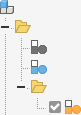
A medida que se añaden componentes a un ensamblaje, cree una Vista de diseño y desactive la visibilidad de los componentes que no son necesarios para la restricción o la ubicación de nuevos componentes. Los componentes invisibles no se cargan en la memoria al abrir el archivo.
Desactive el Solucionador de contactos tras realizar un análisis de contacto.
Siempre que sea posible, desactive la visibilidad de bobinas y muelles en los archivos de ensamblaje.
Desactive Adaptativo. Utilice la opción Flexible si el componente debe adaptarse a una nueva posición.
Considere la posibilidad de utilizar Forzado de pinzamiento para colocar los componentes con precisión y, después, fijarlos.
Dibujos
Mantenga el tamaño de los archivos de dibujo lo más pequeño posible reduciendo al mínimo el número de vistas por hoja.
Por ejemplo, cuente con una vista base del ensamblaje principal, y no más de 4 vistas de otro tipo (proyectada, de detalle o seccionada).
Reduzca al mínimo el número de hojas en los archivos de dibujo.
Antes de insertar un archivo .bmp en un cajetín, asegúrese de que el archivo esté guardado con el tamaño de archivo mínimo que admitan las normas de la empresa. En Microsoft Paint, el tipo de archivo por defecto es Mapa de bits de 24 bits. Si se reduce el tipo de archivo a Mapa de bits de 16 colores o Mapa de bits monocromo, aumentará la capacidad.
En la ficha Dibujo de Parámetros del documento, seleccione Siempre en el menú desplegable Resolución del mapa de bits con una baja resolución para ayudar a reducir el consumo de memoria a la hora de trabajar con modelos grandes o complejos de vistas sombreadas.